Jak sprawdzić i usunąć autoryzowane aplikacje na Instagramie
Wskazówki I Porady Dotyczące Androida / / August 05, 2021
Obecność w mediach społecznościowych sprzyja nawiązywaniu kontaktów z nieznanymi osobami i zwiększaniu zasięgu. W rzeczywistości jest to jedno z najlepszych mediów do ekspansji na nowe horyzonty, jeśli interesujesz się biznesem, na przykład Instagram. Co więcej, kreatywni ludzie również uzyskują odpowiednią ekspozycję za pomocą platform Social Media. Jednak ma to ogromną wadę. Nadmierne użycie i wprowadzanie danych osobowych jest łatwo dostępne, przez co jesteś podatny na włamania i inne niebezpieczne zagrożenia. Być może znasz słynny przypadek Cambridge Analytica, w którym 87 milionów użytkowników Facebooka nielegalnie wydobyło informacje o swoim koncie.
Dlatego w tym poście poprowadzimy Cię, jak sprawdzić i usunąć autoryzowane lub nawet nieautoryzowane aplikacje na Instagramie. Możliwe, że połączyłeś niektóre aplikacje w celu uruchomienia aplikacji w przeszłości z kontem na Instagramie, którego już nie używasz. Ale wiąże się to z ogromnym ryzykiem. Dlatego lepiej pozbyć się tych aplikacji z konta na Instagramie. Więc bez zbędnych ceregieli przejdźmy bezpośrednio do samego artykułu:
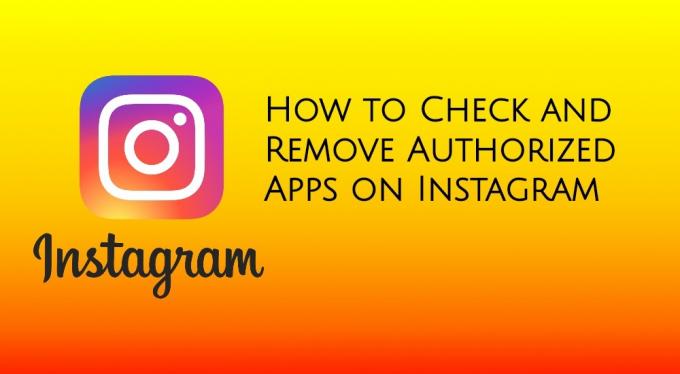
Jak sprawdzić i usunąć autoryzowane aplikacje na Instagramie
Pokażemy Ci, jak sprawdzić i usunąć autoryzowane aplikacje na Instagramie na smartfonie lub komputerze. Ponieważ jednak większość użytkowników Instagrama prawdopodobnie uzyskuje dostęp do swoich kont na Instagramie ze smartfona, zaczniemy od aplikacji mobilnej.
W aplikacji mobilnej
- Po pierwsze, musisz dotknąć Zdjęcie profilowe w prawym dolnym rogu aplikacji Instagram.
- Stuknij w menu hamburgera ikonę, aby uzyskać dostęp do większej liczby opcji profilu.
- Teraz kliknij Ustawienia.
- Wybierz spośród Bezpieczeństwo z Ustawienia menu.
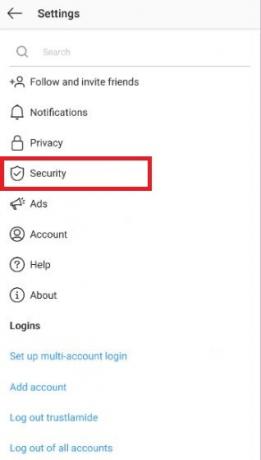
- Teraz udaj się do „Aplikacje i strony internetowe„Które znajdziesz pod nagłówkiem„Dane i historia' opcja.
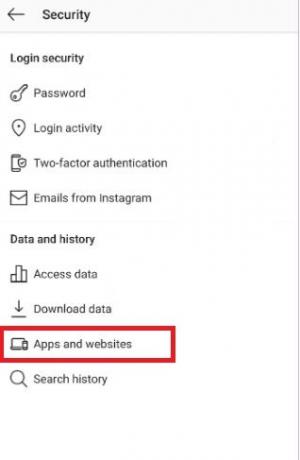
- Kliknij Aktywny.
- Spowoduje to wyświetlenie wszystkich aplikacji, które obecnie mają autoryzowany dostęp do Twojego konta Instagram.
- Znajdź aplikację, której już nie ufasz. Dotknij go, aby usunąć jego dostęp.
- Na ekranie pojawi się okno dialogowe i dotknij Usunąć potwierdzać.
- Otóż to!
Na komputerze / pulpicie
- Zaloguj się na swoje konto na Instagramie z dowolnej przeglądarki.
- Dotknij swojego Profil ikonę, aby przejść do strony profilu na Instagramie.
- Teraz na swoim koncie / stronie profilu dotknij ikony koła zębatego.
- Musisz dotknąć Aplikacje i strony internetowe w wyskakującym menu.
- Tutaj zobaczysz listę aplikacji, które mają autoryzowany dostęp do Twojego konta.
- Aby usunąć aplikację ze swojego konta, po prostu kliknij przycisk Usuń znajdujący się tuż pod aplikacją.
Więc masz to z mojej strony w tym poście. Mam nadzieję, że polubiliście ten post i byliście w stanie ograniczyć autoryzowaną i nieautoryzowaną aplikację z konta na Instagramie. Daj nam znać w komentarzach poniżej, jeśli napotkasz jakiekolwiek problemy. Do następnego wpisu… Pozdrawiam!
Certyfikowany przez firmę Six Sigma i Google Digital Marketer, który pracował jako analityk w Top MNC. Entuzjasta technologii i motoryzacji, który lubi pisać, grać na gitarze, podróżować, jeździć na rowerze i odpoczywać. Przedsiębiorca i Blogger.



